Aktualisiert April 2024: Erhalten Sie keine Fehlermeldungen mehr und verlangsamen Sie Ihr System mit unserem Optimierungstool. Hol es dir jetzt unter diesen Link
- Laden Sie das Reparaturtool hier.
- Lassen Sie Ihren Computer scannen.
- Das Tool wird dann deinen Computer reparieren.
Wenn Sie eine Website besuchen möchten, ohne verfolgt zu werden, kann der Inkognito-Modus die Verbindung zu Ihnen trennen und die meisten Nachverfolgungen verhindern. Standardmäßig verlieren Sie jedoch Ihre Erweiterungen. Zum Glück können Sie sie aktivieren.
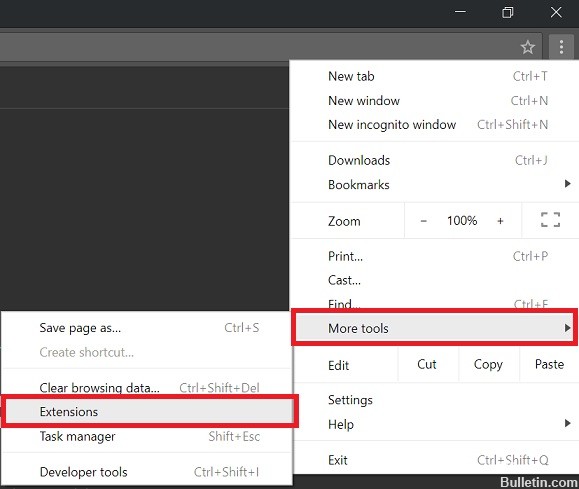
Chrome blockiert Erweiterungen im Inkognito-Modus, da nicht garantiert werden kann, dass Ihre Erweiterungen Ihren Daten nicht folgen. Schließlich gehen Sie zu Incognito, um nicht verfolgt zu werden. Einige Erweiterungen können Ihnen jedoch dabei helfen, Ihre Privatsphäre zu schützen oder Ihr Leben beim Surfen zu erleichtern.
Wie privat ist Incognito?
Wenn Sie den Inkognito-Modus in Chrome verwenden und sich vor neugierigen Blicken perfekt geschützt fühlen, denken Sie noch einmal darüber nach. Selbst wenn Sie Chrome im privaten Modus verwenden, kann Ihr Internetdienstanbieter Ihren Datenverkehr weiterhin anzeigen. Die Idee, dass Sie völlig anonym sind, ist also ein Fehler, wenn Sie einfach auf eine Schaltfläche in Ihrem Browser klicken Chrome-Browser. Wenn Sie nach dieser Datenschutzstufe suchen, empfehle ich Ihnen dringend, sich Tor Browser anzusehen (einen Browser, der in Verbindung mit einem Proxyserver funktioniert, damit Ihr Datenverkehr für Ihren ISP anonym ist). Selbst mit Tor ist nicht alles perfekt, aber es ist eine signifikante Verbesserung gegenüber dem Inkognito-Modus und der Erwartung, dass es 100% anonym ist.

Ich möchte dies auch für diejenigen hinzufügen, die Chrome Incognito für eine Komplettlösung halten: Ich habe aus erster Hand gesehen, wie Chrome Incognito den Verlauf des Browsers gespeichert hat. Ich habe dies auf mehreren Instanzen (und auf verschiedenen Plattformen) getestet und war überrascht, als ich den Verlauf meines Browser-Sticks sah, obwohl ich mich im Inkognito-Modus befand.
So aktivieren Sie Erweiterungen im Inkognito-Modus in Google Chrome
Schritt 1: Öffnen Sie Google Chrome. Klicken Sie auf das Hamburger-Menü (drei Zeilen) in der oberen rechten Ecke Ihrer Webseite.
Schritt 2: Wählen Sie im Dropdown-Menü Weitere Tools die Option Erweiterungen.
Schritt 3: Eine Liste aller Erweiterungen wird angezeigt. Erweiterungen, die in Incognito aktiviert werden können, haben ein Feld darunter. Um in Incognito zu aktivieren, klicken Sie auf das Feld „In Incognito zulassen“. Deaktivieren Sie das Kontrollkästchen, um eine Erweiterung zu deaktivieren.
Führen Sie Erweiterungen auf allen Websites in Chrome im Inkognito-Modus aus
Um Erweiterungen im Google Incognito-Modus zuzulassen, zu aktivieren und auszuführen, müssen Sie die Seite mit den Erweiterungsdetails öffnen. Das zu tun:
- Wählen Sie die Menüschaltfläche aus, die durch drei vertikale Punkte in der oberen rechten Ecke des Browserfensters gekennzeichnet ist.
- Wählen Sie Andere Werkzeuge> Erweiterungen oder geben Sie chrome: // extensions / in die Adressleiste ein und drücken Sie die Eingabetaste.
- Die Seite Erweiterungen wird geöffnet.
- Wählen Sie die Erweiterung aus, die Sie aktivieren möchten, und klicken Sie auf Details.
- Scrollen Sie nach unten zur Option - Inkognito zulassen.

Aktivieren Sie diese Option, wenn diese Erweiterung im Inkognito-Modus ausgeführt werden soll.
Aktivieren Sie diese Option bei Deaktiviert, wenn Sie die Ausführung dieser Erweiterung im Inkognito-Modus anhalten möchten.
Nach der Aktivierung funktioniert die Erweiterung auch, wenn Sie den Inkognito-Modus öffnen.
Nicht alle Nebenstellen können im Inkognito-Modus aktiviert werden. Sie werden wissen, welche von ihnen können und welche nicht, wenn Sie sich Ihre Liste der Erweiterungen ansehen. Nur diejenigen, die das Feld "In Inkognito zulassen" haben, arbeiten.
Erweiterungen funktionieren nicht, wenn Sie die Incognito-Funktion verwenden. Chrome deaktiviert sie, da es nicht steuert, wie diese Erweiterungen Ihre persönlichen Informationen verarbeiten, wenn Sie im Internet suchen. Im Inkognito-Modus wird kein Browserverlauf aufgezeichnet und keine Cookies gespeichert. Wenn eine Erweiterung im Inkognito-Modus ausgeführt werden soll, müssen Sie die obigen Schritte 1 bis 3 ausführen, damit sie ausgeführt werden kann.
FAZIT
Seien Sie vorsichtig, wenn Sie die Ausführung von Erweiterungen im Inkognito-Modus aktivieren. Wenn eine Erweiterung Informationen speichert, auch wenn diese lokal gespeichert sind, kann jeder, der das normale Browserfenster verwendet, darauf zugreifen. Erweiterungen unterscheiden beim Speichern von Daten nicht zwischen Normalmodus und Inkognito-Modus.
Wenn Sie eine Erweiterung nur für kurze Zeit im Inkognito-Modus verwenden müssen, lassen Sie sie nach der Arbeit nicht eingeschaltet. Deaktivieren Sie es erneut, um Ihre Sicherheit nicht zu gefährden.
Wenn Sie verhindern möchten, dass alle Erweiterungen im Inkognito-Modus ausgeführt werden, können Sie dies nicht tun. Sie können stattdessen den Inkognito-Modus in Chrome deaktivieren.
https://www.quora.com/Do-Chrome-extensions-work-in-incognito-mode
Expertentipp: Dieses Reparaturtool scannt die Repositorys und ersetzt beschädigte oder fehlende Dateien, wenn keine dieser Methoden funktioniert hat. Es funktioniert in den meisten Fällen gut, wenn das Problem auf eine Systembeschädigung zurückzuführen ist. Dieses Tool optimiert auch Ihr System, um die Leistung zu maximieren. Es kann per heruntergeladen werden Mit einem Klick hier

CCNA, Webentwickler, PC-Problembehandlung
Ich bin ein Computerenthusiast und ein praktizierender IT-Fachmann. Ich habe jahrelange Erfahrung in der Computerprogrammierung, Fehlerbehebung und Reparatur von Hardware. Ich spezialisiere mich auf Webentwicklung und Datenbankdesign. Ich habe auch eine CCNA-Zertifizierung für Netzwerkdesign und Fehlerbehebung.
